登录
- 微信登录
- 手机号登录
微信扫码关注“汇帮科技”快速登录
Loading...
点击刷新
请在微信【汇帮科技】内点击授权
300秒后二维码将过期
二维码已过期,点击刷新获取新二维码
登录
登录
其他登录方式
来源:汇帮科技 修改日期:2025-09-16 10:00

 官方正版
官方正版 纯净安全
纯净安全
在日常办公与数据管理过程中,我们常常需要从多个子文件夹中提取文件并汇总至统一位置。无论是项目文档的归集、多媒体素材的整理,还是日常备份与数据迁移,传统的手工复制粘贴方式不仅效率低下,还容易因操作失误带来文件重复或遗漏的风险。随着数字化办公场景的复杂化,如何高效、准确、批量地完成文件提取已成为许多用户关注的焦点。选择合适的工具与方法,不仅可以显著提升操作效率,还能降低人为错误,确保文件管理的规范性与安全性。本文将围绕用户常见痛点,系统介绍多种文件提取方案。
在深入操作方法之前,我们不妨先思考用户通常关注的几类问题:操作是否简便?是否支持批量处理?能否保持文件原有结构?是否具备错误校验机制?是否兼容常见文件格式?这些因素往往直接影响使用体验和最终效果。因此,在挑选工具时,除了注重功能全面性,还应结合自身使用场景做出判断。

汇帮文件名提取器是一款专注于文件批量提取与合并的工具,其界面简洁、操作直观,适合不同技术水平的用户。下面将详细介绍其操作流程。
步骤一:启动软件后,在主界面中选择“多文件夹合并”功能模块。
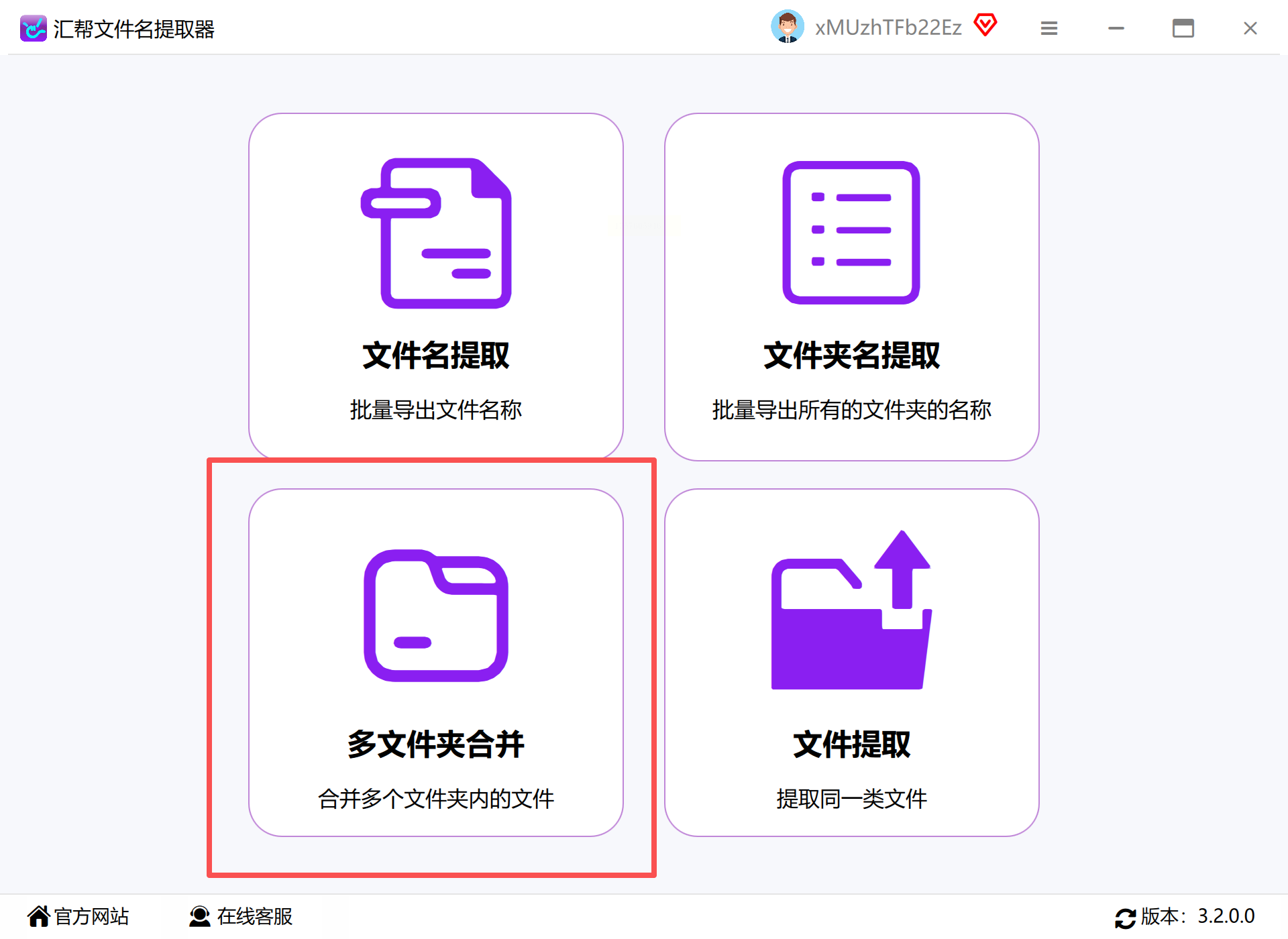
步骤二:通过“添加文件夹”按钮,依次选中所有需要提取文件的源文件夹。该工具支持同时添加多个目录,便于批量操作。
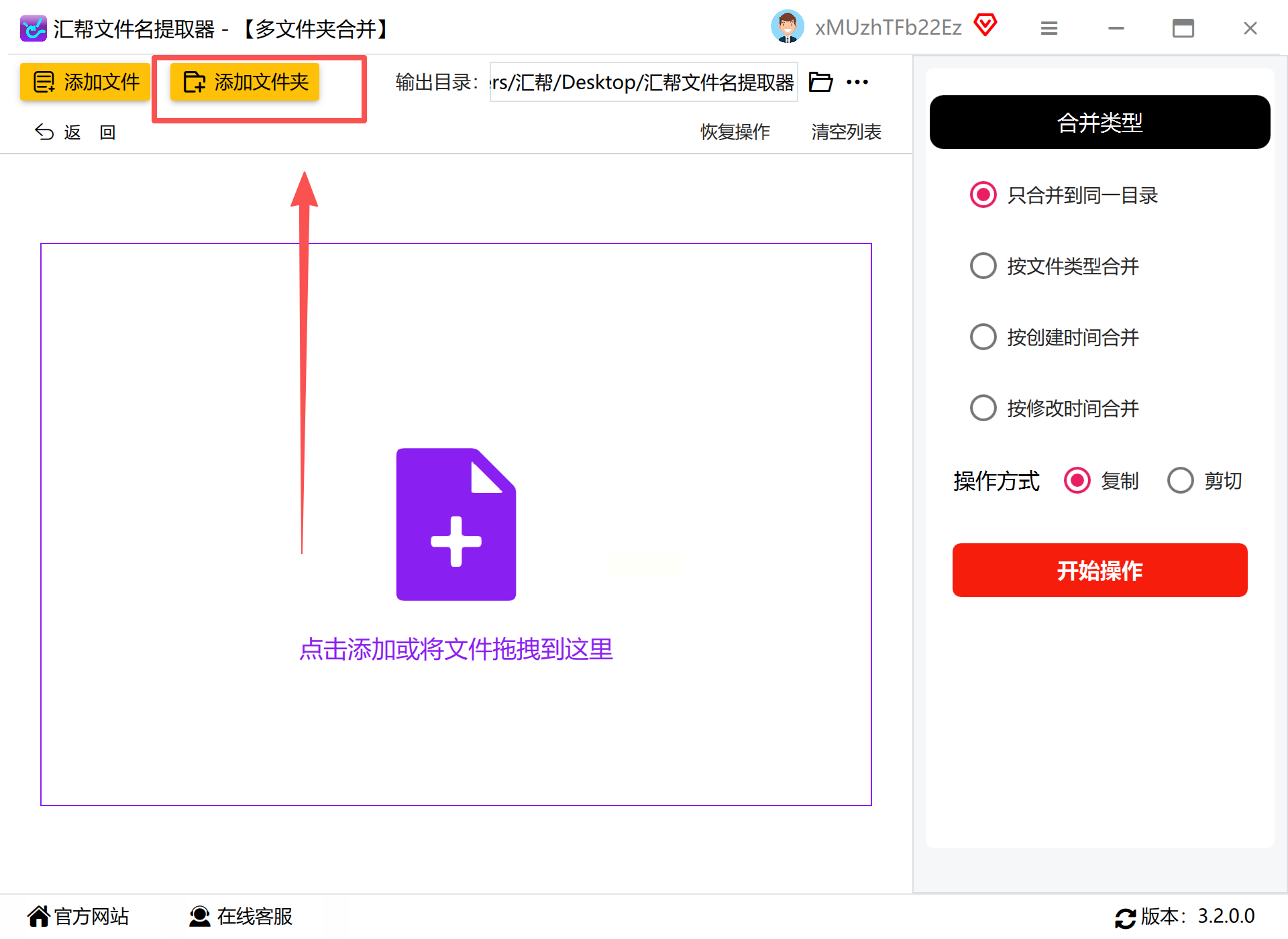
步骤三:在合并类型选项中,勾选“合并到同一目录”。这一设置能够确保所有文件被提取到同一目标路径,不再保留原有子文件夹层级。
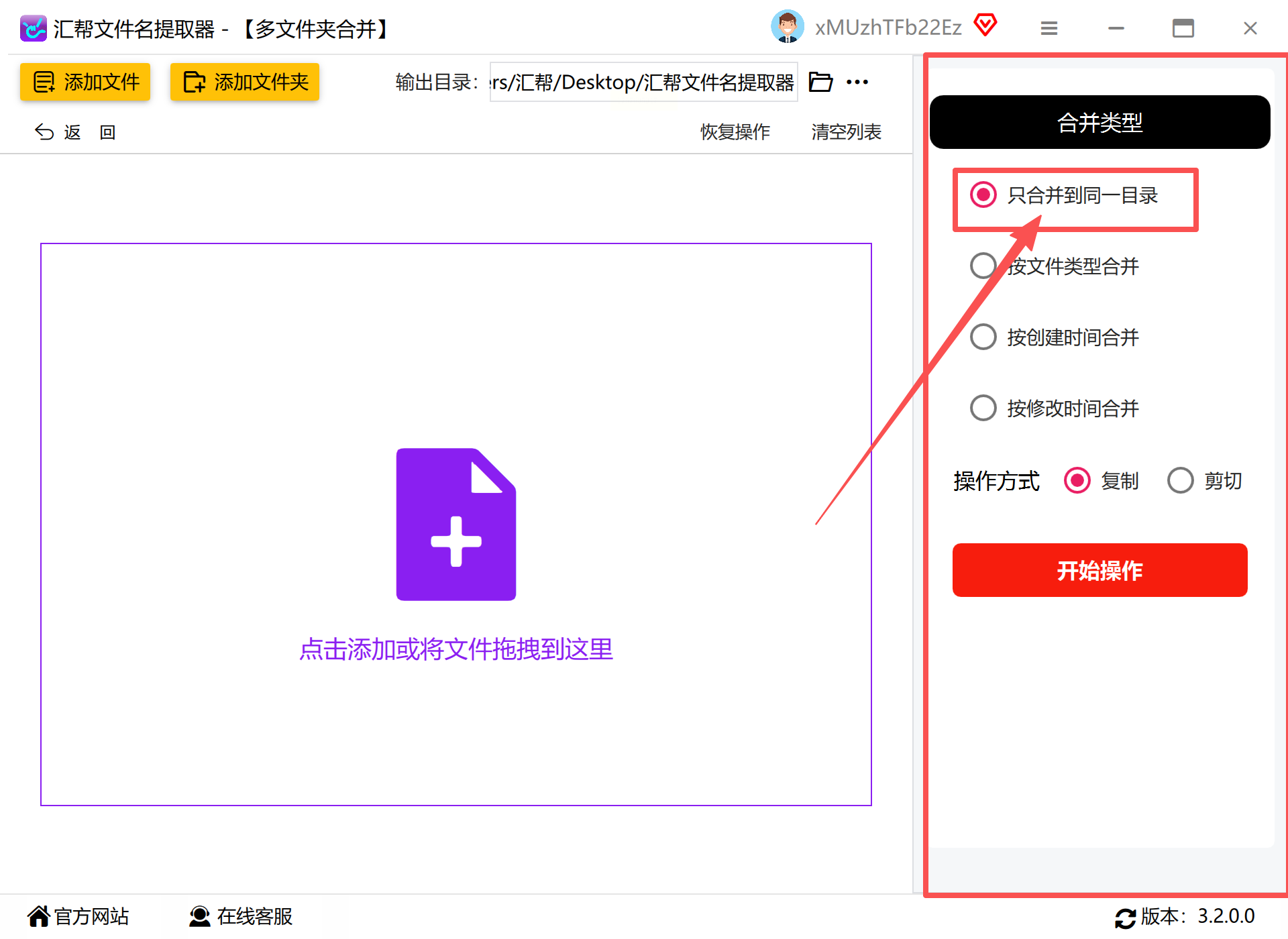
步骤四:指定文件存放的目标位置。建议选择一个空文件夹,以避免与现有文件发生命名冲突。
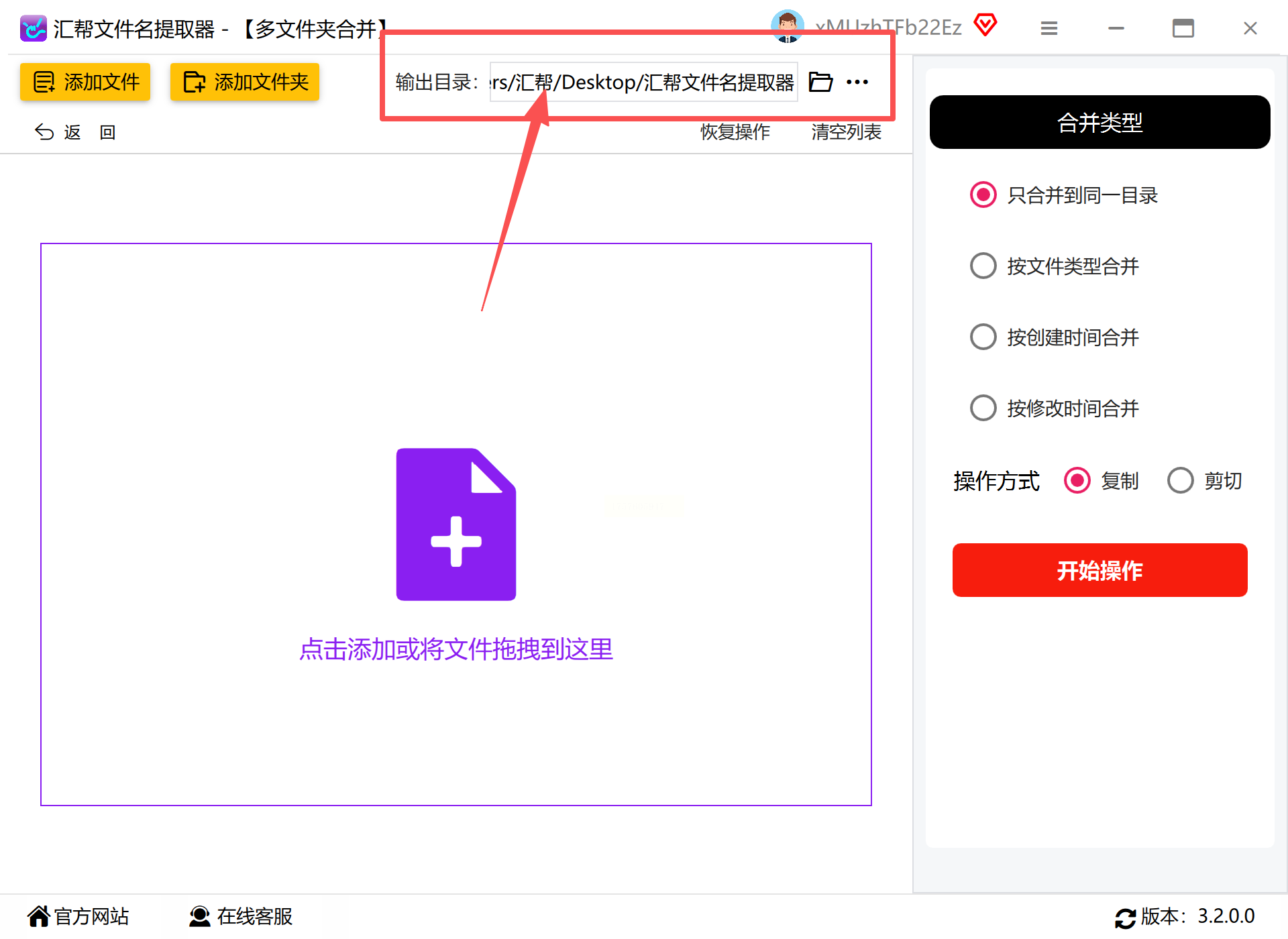
步骤五:点击“开始操作”按钮,软件将自动执行提取过程。在处理过程中,界面会实时显示进度和文件数量。
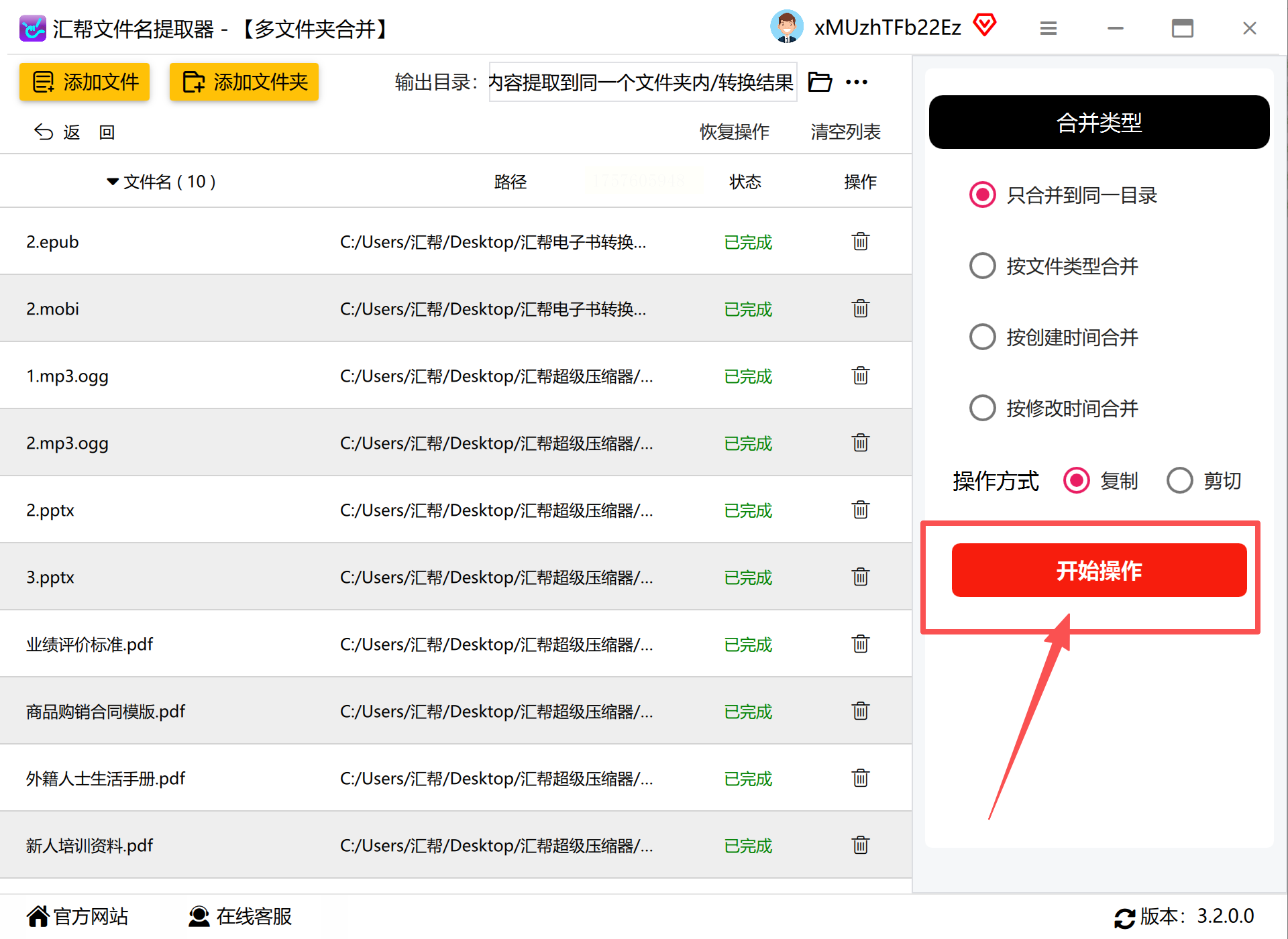
步骤六:操作完成后,可进入目标文件夹查看所有已提取的文件,并核对文件是否完整、无重复。
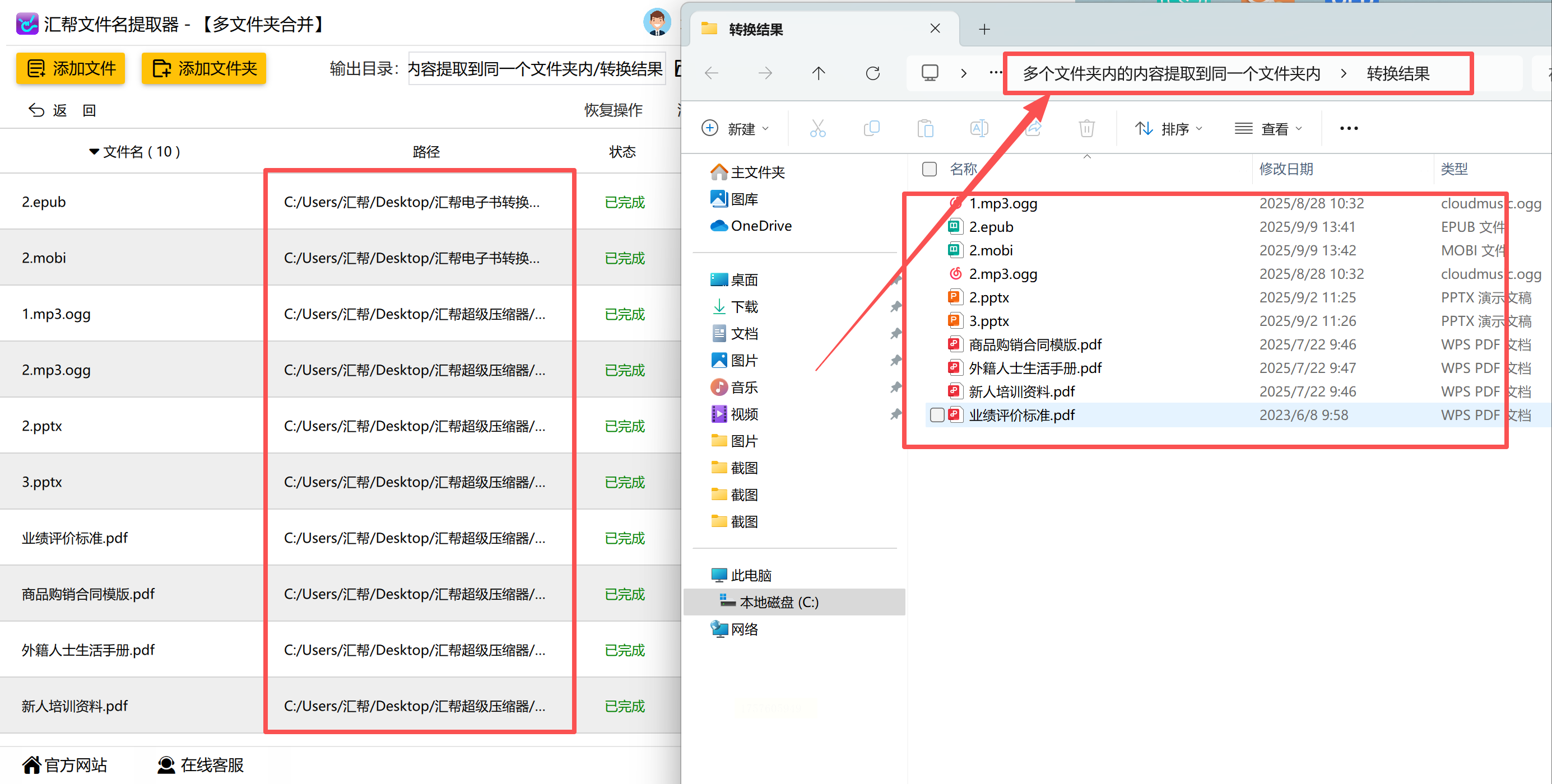
该工具的优势在于其专注性和易用性,尤其适合需要快速整合大量分散文件的场景,如归档项目资料或整理多媒体文件。
除了专用工具外,还有一些通用软件和系统功能可帮助实现多文件夹文件的提取。根据不同场景和需求,您也可以选择以下方法:
FreeFileSync——开源同步工具
适用于需跨平台使用或希望精细控制同步规则的用户。
- 下载并启动软件后,点击“添加文件夹对”,分别设置源文件夹与目标路径。
- 在同步模式中选择“镜像”选项,以使目标位置与源结构完全一致。
- 点击“比较”按钮预览差异内容,确认无误后执行同步。
需注意:该方式默认不保留子文件夹结构,如需保留目录层级,需调整相关设置。
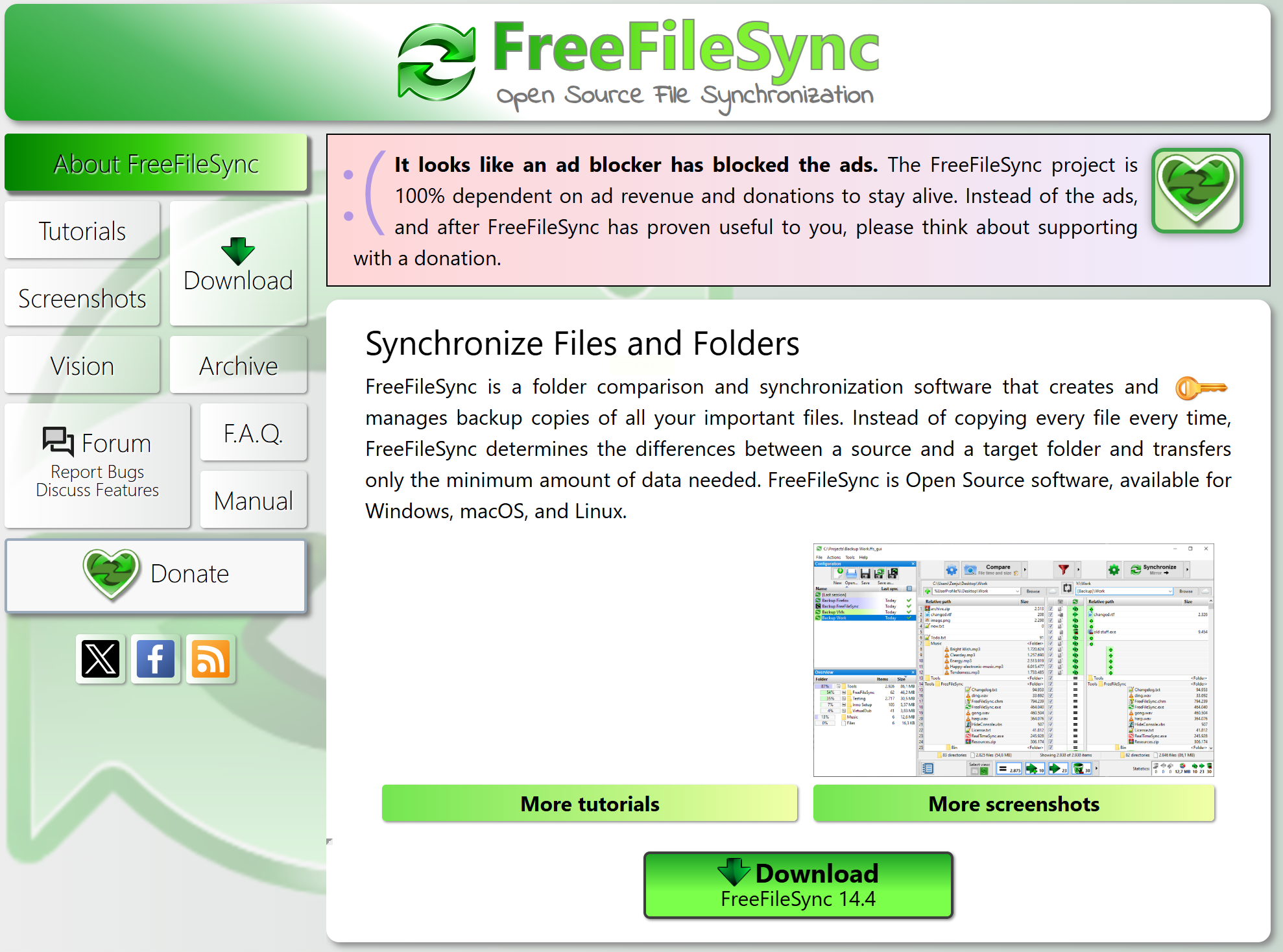
Copy Handler——高速文件复制工具
适合处理大体积文件或数量极多的文档,支持断点续传和多线程操作。
- 在软件中创建新任务,指定源路径(包含子文件夹的目录)和目标路径。
- 启动任务后,可实时查看复制进度,并支持暂停与继续。
该工具在效率方面表现突出,还提供错误日志便于排查问题。
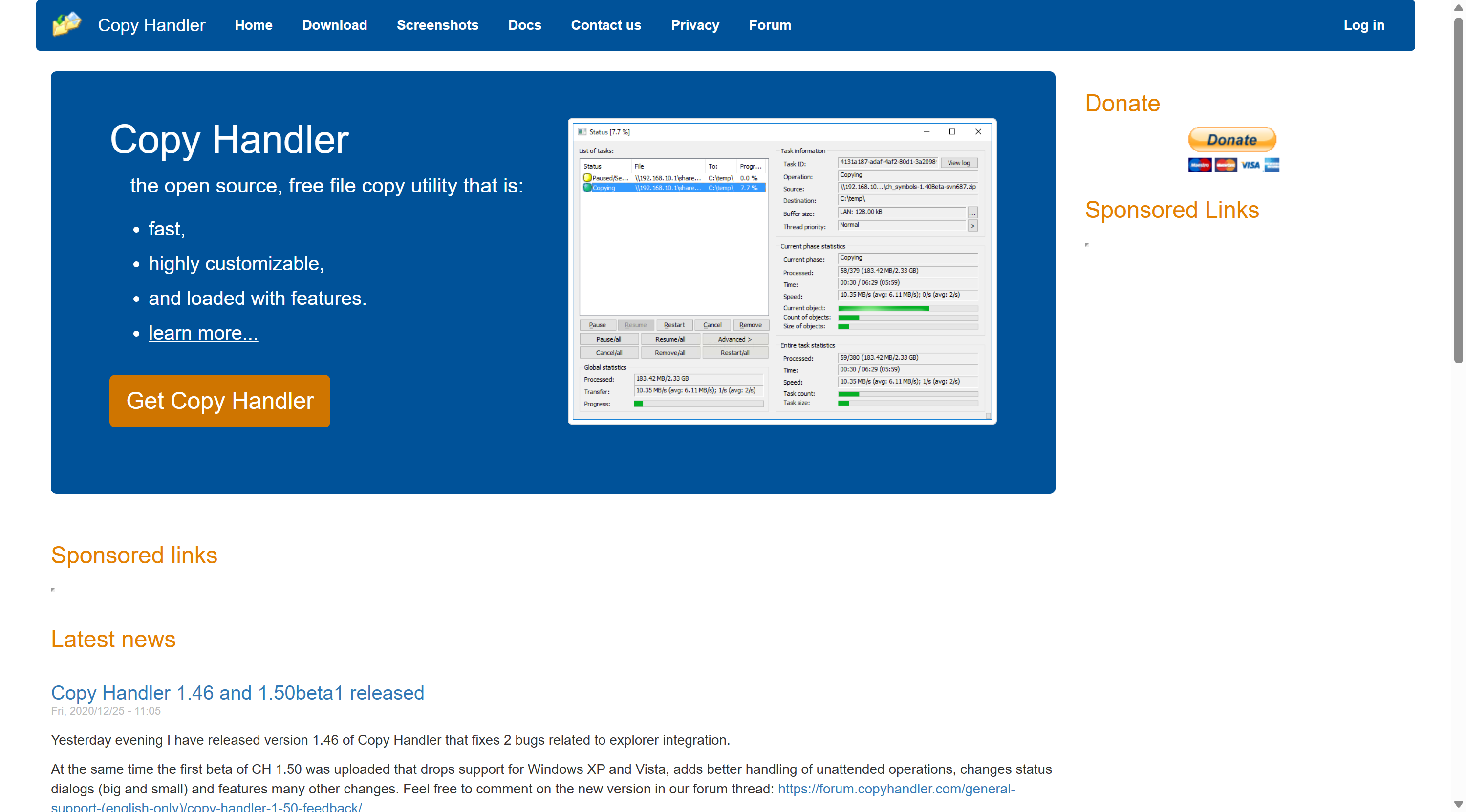
Total Commander——专业文件管理器
适合经常进行批量操作和跨目录管理的高级用户。
- 在双窗口界面中,左侧定位至源目录,右侧打开目标文件夹。
- 使用Ctrl+A可选中全部文件(自动跳过文件夹),按F5键复制。
- 在弹出的高级选项中,可进一步设置复制规则与文件过滤条件。
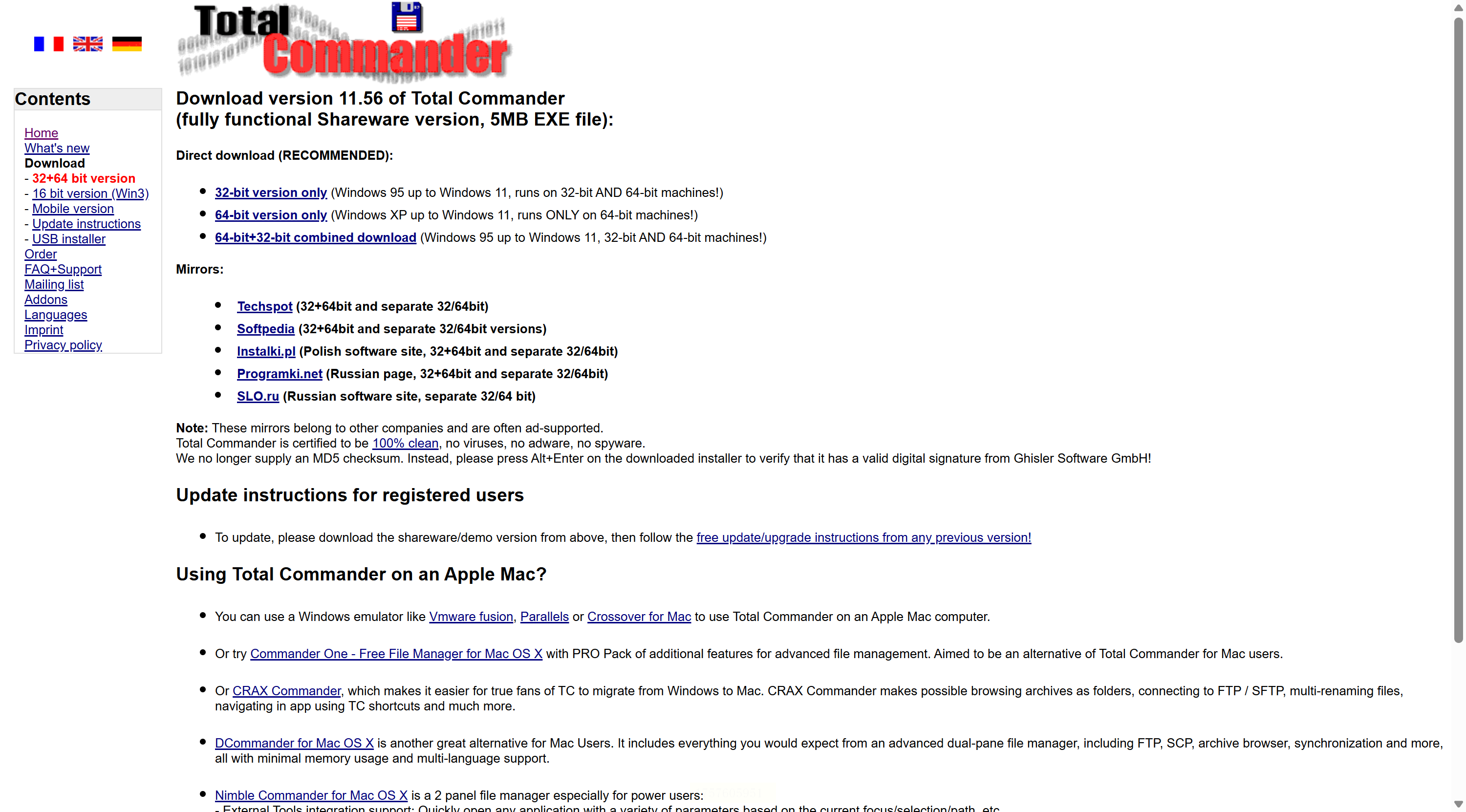
Windows资源管理器搜索功能
如果文件类型较为统一,可直接利用系统自带搜索实现快速提取。
- 在顶层文件夹的搜索栏中输入“*”以检索所有文件。
- 全选搜索结果并复制,之后粘贴至目标位置。
注意:文件数量过大时建议分批操作,以免系统响应缓慢。
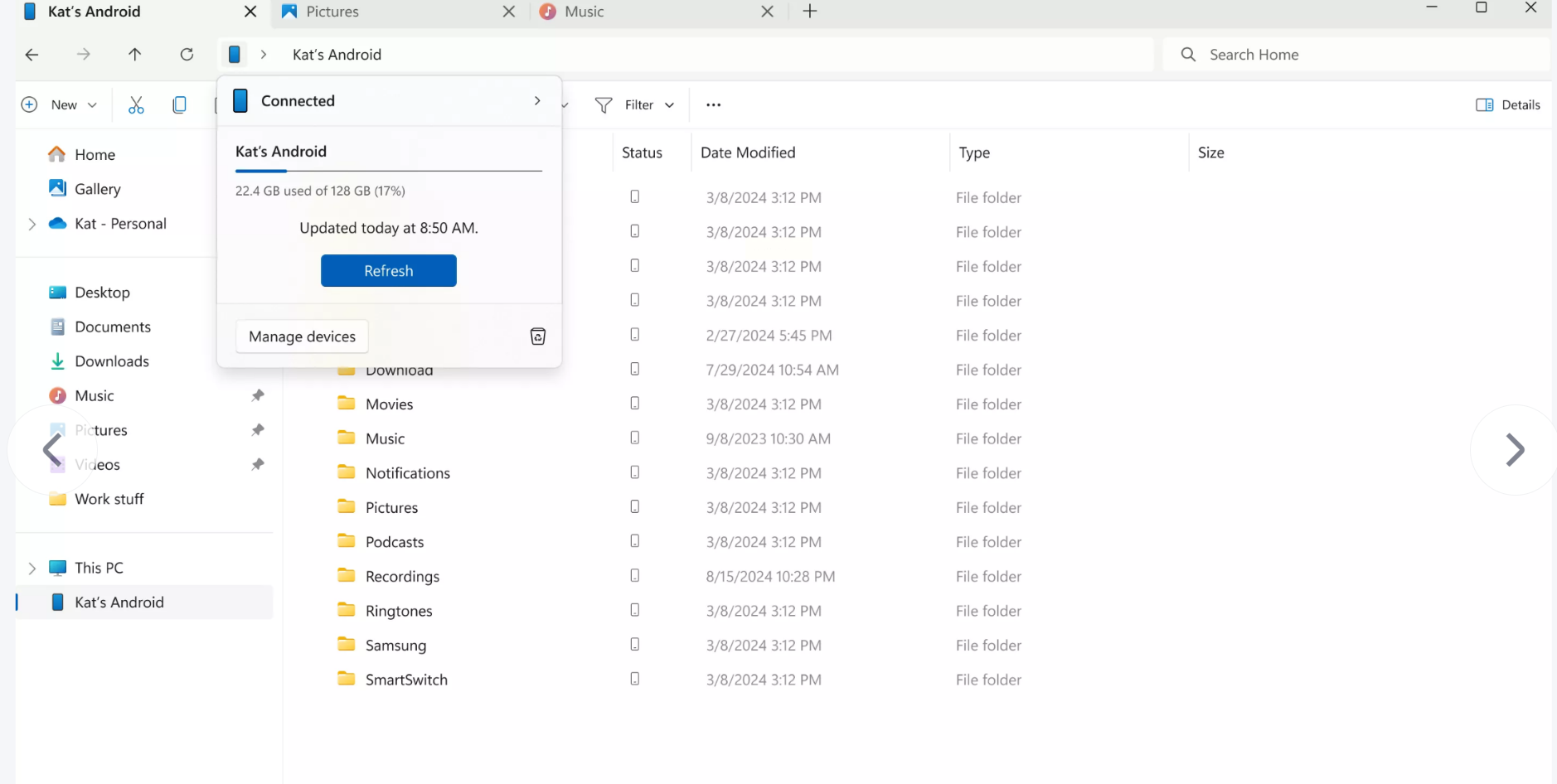
XYplorer——高效文件管理工具
适合需要复杂搜索(如按正则表达式)和深层目录遍历的场景。
- 在软件中进入目标父目录,使用搜索框输入扩展名(如*.pdf)或通配符。
- 对搜索结果全选后,通过“复制到”功能指定目标路径即可。
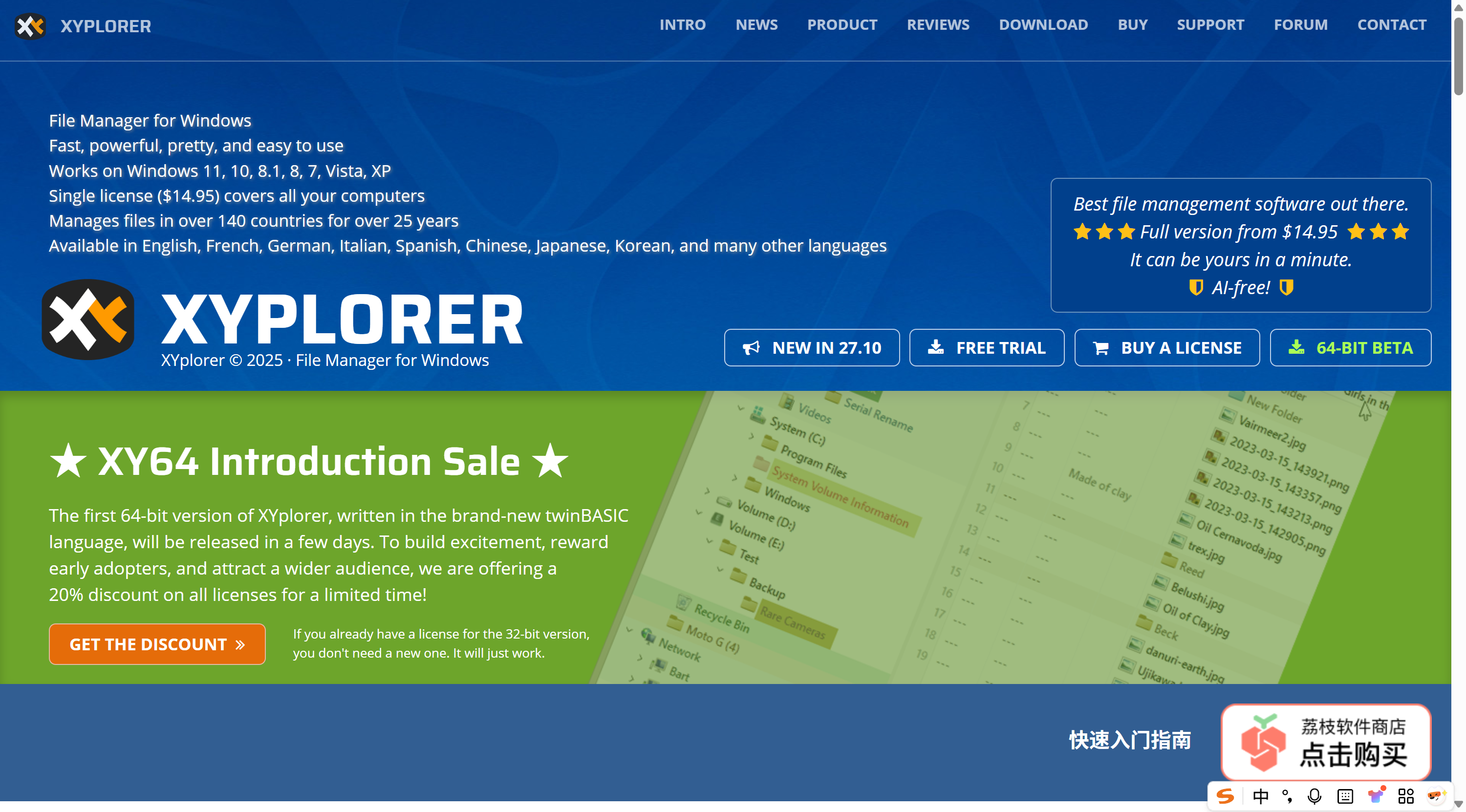
FileGee——免费同步与备份工具
适用于需定期执行提取任务或希望实现增量备份的用户。
- 创建“单向同步”任务,设置源路径与目标路径。
- 执行任务后,软件将自动复制所有文件(含子文件夹内容)至目标位置。
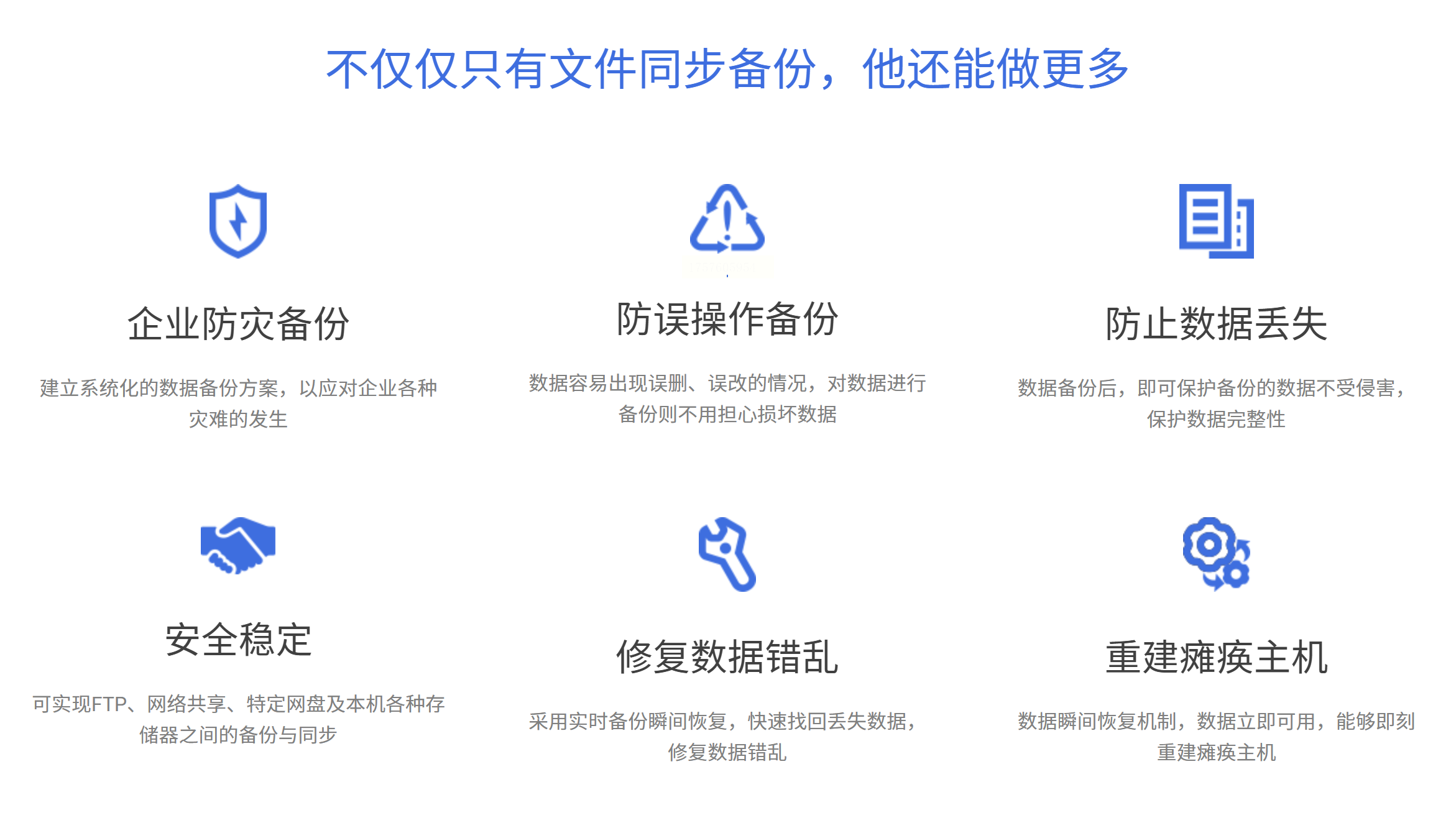
无论选择哪一种方法,都建议在实际操作前做好文件备份,避免因误操作导致数据丢失。同时,定期整理文件结构、建立清晰的文件命名规范,也能从根源上减少提取和汇总的复杂度。最终,我们希望每位用户都能找到最适合自己的文件管理方式,提升效率,专注创造。
温馨提示:本文所涉及软件均基于真实功能撰写,建议用户通过正规渠道下载并使用。在不同操作环境下,软件界面和功能可能略有差异,请以实际版本为准。
通过系统掌握文件提取与管理技巧,不仅有助于个人效能的提升,也是企业数字化办公转型中的一项实用技能。愿本文成为您高效办公路上的得力参考。
如果想要深入了解我们的产品,请到 汇帮科技官网 中了解更多产品信息!
没有找到您需要的答案?
不着急,我们有专业的在线客服为您解答!

请扫描客服二维码